2 maneiras de criar uma partição somente leitura no Windows 10 para iniciantes
Os dados em cada computador são dados pessoaissomente usuários devem poder acessar. Embora outros usuários possam acessá-lo, pelo menos ele deve obter permissão do proprietário dos dados.
Agora, facilmente conectado à rede,mais pessoas têm maiores oportunidades e mais fácil de gerenciar os dados de outras pessoas. Portanto, todo usuário de computador deve poder proteger seus dados pessoais para evitar invasores ou outros usuários que não sejam responsáveis.
Não pode mais ser negado, o roubo de dados está ativadoo computador aconteceu tanto que muitas pessoas são prejudicadas. O sistema operacional Windows é mais amplamente usado, embora tenha uma boa facilidade de uso, mas ainda perca em seu sistema de segurança. Portanto, dados em computadores com sistema operacional Windows são um alvo fácil para criminosos.
Uma solução para esse problema écriando uma partição somente leitura no seu computador. A função deste somente leitura, para que outros usuários possam ler apenas o arquivo sem poder fazer alterações no arquivo. Este artigo discutirá como criar uma partição somente leitura no Windows 10.
2 Como criar uma partição somente leitura no Windows 10
No sistema operacional Windows, ele possui atributospode ser usado para gerenciar cada arquivo com base em suas funções com o usuário. Um dos atributos que serão discutidos neste artigo é somente leitura, que fornece apenas a função de leitura de arquivo.
Em outras palavras, a função somente leituraaplicado aos dados tornará os dados não editáveis por outras pessoas. Aqui estão duas maneiras de criar uma partição somente leitura no Windows 10. Vamos seguir as etapas abaixo:
Método 1: pelo Windows Explorer
1. Abra o Windows Explorer > então Selecione este PC ou Meu computador> então clique direito na unidade então selecione Propriedades.

2. Em seguida, por favor Selecione a guia Segurança > então escolha Avançado.

3. Então por favor escolha usuário que receberam permissões somente leitura escolha Editar.

4. Depois disso, por favor remova todas as marcas de seleção, exceto Ler > depois clique OK

5. Quando terminar, clique em OK.

Método 2: através do Diskpart
1. Abra o disco por meio de pressione a tecla Windows + R no teclado> então tipo diskpart > depois clique OK.

2. Depois que o diskpart estiver aberto, digite o seguinte comando: lista de volumes > e pressione Enter.

3. A lista de partições aparecerá no seu computador.

4. Em seguida, escolha a partição ou o volume que você deseja atribuir ao atributo somente leitura, digite o seguinte comando: selecionar volume (?) > e pressione Enter. Por exemplo, neste artigo, escolhi a unidade E, ou seja, o volume 3 para: selecionar o volume 3

5. Após a partição ter sido selecionada, digite o seguinte comando para criar os atributos somente leitura na partição ou unidade: volume de atributos definido somente leitura > e pressione Enter. Se for bem-sucedido, os atributos de Volume aparecerão com sucesso.
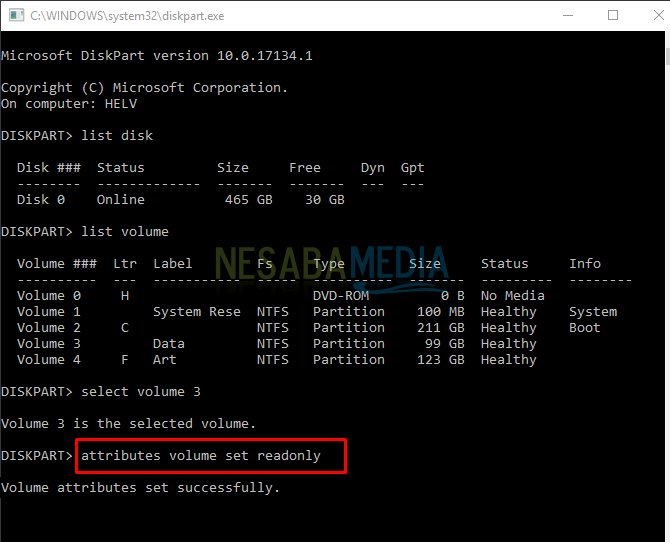
6. Em seguida, se você deseja restaurar ou excluir os atributos somente leitura que foram adicionados anteriormente, digite o seguinte comando: atributos de volume são limpos somente de leitura > e pressione Enter.
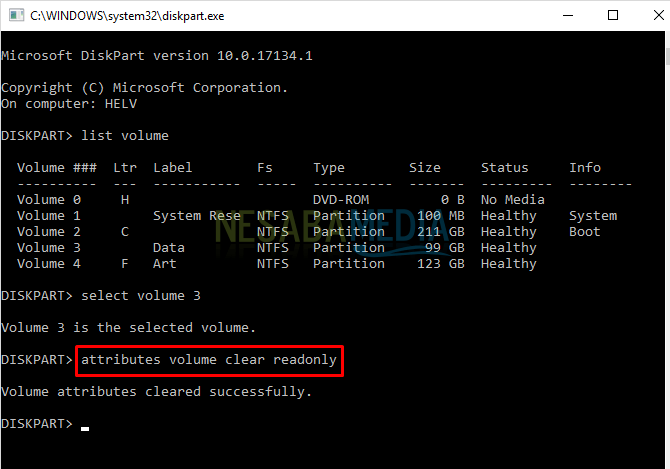
Esse é todo o artigo sobre como criar uma partição somente leitura no Windows 10. Agora, criando partição somente leitura, a partição é fornecida apenas o direito de ler apenas arquivos. Portanto, o usuário não pode fazer alteraçõesem arquivo. O gerenciamento de arquivos, pastas ou até partições em um computador é um ponto importante que deve ser entendido por todos os usuários.
O motivo, dados bem organizados serãofazer com que outros usuários não autorizados a acessá-lo não possa gerenciar dados ou fazer alterações nos dados. Espero que este artigo seja útil para você. Continue visitando a Nesabamedia para obter informações interessantes e atualizadas.








